
天翼云会议PC端是一款面向全球企业用户的智能化云端视频会议解决方案,依托强大的企业级通信平台和分布式网络架构,实现全球节点无缝覆盖!集高清音视频通话、智能会议录制、高效会议管理、数据统计分析、实时桌面共享等核心功能于一体,既能满足多元化办公场景的协同需求,又能确保会议过程的高清流畅与数据安全。
该软件创新性地突破了传统视频会议系统在操作门槛、网络限制、覆盖范围、会议室容量及移动端适配等方面的技术瓶颈。现诚邀您下载体验这款划时代的智能会议工具!
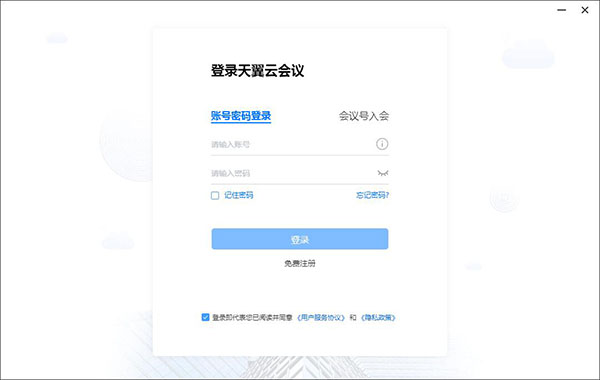
1、1080P超清画质搭配立体声效,同步支持文档协作、电子白板等办公辅助功能。
2、极简交互设计,三步完成会议创建,新手也能快速掌握全流程操作。
3、智能网络适配技术,自动优化传输策略,完美应对Wi-Fi/4G/有线等混合网络环境。
4、全终端兼容体系,支持智能手机、平板、PC等多设备无缝接入,打破时空界限的会议体验。
启动天翼云会议PC客户端后,您将看到如下登录界面:
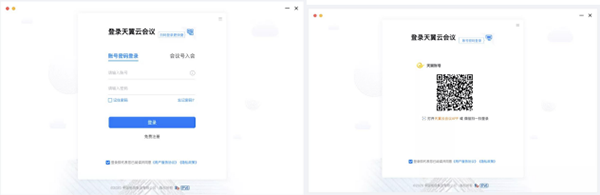
账号登录:支持账号密码、已绑定的手机号或邮箱等多种登录方式。
密码找回:提供手机验证码与邮箱双重验证通道,未绑定用户可联系企业管理员协助处理。
记住密码:开启后自动保存登录凭证,下次使用时无需重复输入(建议私人设备使用)。
新用户注册:个人用户仅需手机号验证即可开通;企业用户需提供工商信息、联系人等资料,审核通过后系统将发送账号至注册邮箱。
快速入会:未登录状态下输入会议号即可参会(首次需完成手机号安全验证)。
服务器设置:登录页点击齿轮图标可自定义服务器地址,需输入完整URL路径。
扫码登录:点击右上角二维码图标,支持使用天翼云会议APP或微信扫码快捷登录。
主界面导航
成功登录后,系统将显示如下功能界面:
左侧导航栏包含首页、日程管理、通讯录、直播观看、云存储及系统设置六大模块。
主操作区提供"加入会议"、"即时会议"、"预约会议"、"屏幕共享"四大核心功能入口。

参会指南
通过会议号加入已有会议
1. 点击"加入会议"按钮,输入11位数字会议ID及密码(如有设置) 2. 根据需求勾选音频/视频开启选项 3. 点击确认按钮即可进入会议房间
注意:若主持人设置了静音入会模式,系统将自动关闭新成员麦克风权限。
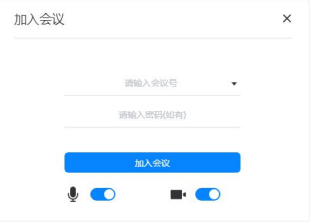
即时会议
1. 登录后直接点击"快速会议"按钮,系统将立即生成临时会议室 2. 会议默认持续2小时,无人参与时自动结束 3. 会议号1小时内有效,可通过重新输入号码再次加入 4. 所有参数均可在"系统设置-会议默认值"中预先配置
预约会议
1. 点击"预约会议"进入设置页面 2. 填写会议主题、时间、议程等基本信息 3. 配置高级选项: - 入会规则:设置自动静音、主持人优先等权限 - 安全设置:开启会议密码、入会身份验证等 - 互动权限:管理参会者邀请/投票等行为 4. 支持提前创建多选/单选投票议题 5. 完成设置后系统将生成专属会议邀请函
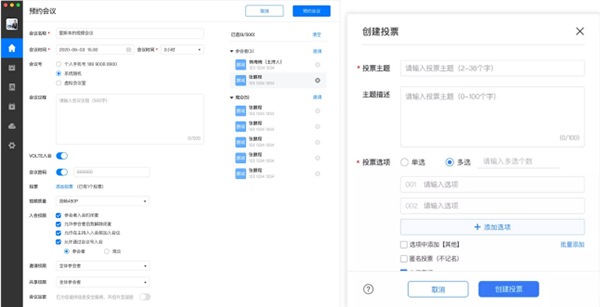
VoLTE入会说明
1. 需联系客户经理开通专用接入权限 2. 必须同时启用会议密码保护功能 3. 单个号码仅支持绑定一场会议 4. 非VoLTE用户无法使用视频通话功能
屏幕共享
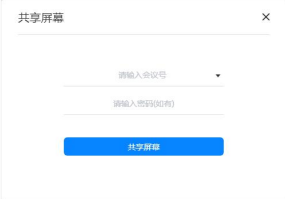
1. 点击主界面"共享屏幕"功能按钮 2. 输入目标会议ID及验证密码 3. 选择需要共享的显示器或应用程序窗口 4. 点击确认后即可开始实时演示 5. 支持在共享过程中进行批注、焦点标注等操作
(您的评论需要经过审核才能显示)
0条评论